Sebaik sahaja saya mula memanjakan diri dengan permainan terpanas di planet ini (ketika ini) "Pokémon Go", saya tahu bahawa cintaku akan semakin kuat. Lagipun, perburuan Pokestops yang menarik, serta pertarungan gim, cukup menarik, bukan?
Tiba-tiba, iPhone saya telah berubah menjadi peranti permainan yang luar biasa yang saya suka. Malangnya, kerana kerosakan secara rawak dan juga kehabisan bateri yang cepat, permainan saya yang gemar di Pokémon Go dihentikan berulang-ulang kali. Sebilangan besar rakan saya menghadapi masalah yang sama.
Nasib baik, saya dapat menyelesaikan masalah yang menjengkelkan ini dengan menggunakan beberapa helah yang berguna. Mari lihat petua pintar ini dengan cepat sekiranya anda juga mengalami masalah yang sama!
Selesaikan Masalah Kerosakan Acak Pokémon Go pada Peranti iOS
Penyelesaian # 1: Tunggu sebentar dan Cuba Lagi
Tinggalkan aplikasinya sebentar dan kemudian lancarkan lagi. Walaupun mungkin kedengarannya agak lucu, saya telah melakukan beberapa kali muslihat.
Langkah 1. Tekan butang Utama untuk meninggalkan permainan seperti sedia ada.
Langkah # 2. Sekarang, anda perlu membuka aplikasi baru. Cuba bermain-main dengannya sebentar.
Langkah # 3. Seterusnya, anda perlu Tekan dua kali butang Utama untuk memasuki skrin multitasking.
Langkah # 4. Seterusnya, anda perlu meleret ke kad Pokémon Go dan mengetuknya.

Sekarang, teruskan permainan anda.
Penyelesaian # 2: Paksa Berhenti
Sekiranya permainan mogok berulang kali atau ada laporan reboot atau bug, anda harus memaksa Pokémon berhenti dan melancarkannya semula. Walaupun data segera hilang, ia dapat membantu anda menyelesaikan masalahnya. Sekiranya permainan terhenti semasa pertarungan gim, kerosakan yang dilakukan pada Pokémon akan dibatalkan.
Langkah 1. Tekan butang Utama untuk meninggalkan permainan.
Langkah # 2. Seterusnya, anda perlu menekan dua kali butang Utama untuk memaparkan skrin multitasking.
Langkah # 3. Anda perlu meleret ke kad Pokémon Go.
Langkah # 4. Sekarang, leret ke atas kad untuk memaksa aplikasi berhenti.

Langkah # 5. Lancarkan semula permainan sekali lagi.
Cara Bermain Pokémon Go Apabila Anda Ralat Pelayan
Penyelesaian # 3: Paksa Keluar Aplikasi dan Log masuk
Beberapa pengguna Pokémon Go melihat mesej "Pelayan kami mengalami masalah" ketika mereka log masuk ke akaun mereka. Masalah ini mungkin disebabkan oleh pelayan yang telah dihapuskan sepenuhnya. Oleh itu, anda perlu menunggu beberapa lama dan log masuk semula. Anda juga boleh memaksa berhenti dan cuba log masuk sekali lagi.
Langkah 1. Tekan butang Utama untuk meninggalkan aplikasi.
Langkah # 2. Sekarang, anda perlu menekan dua kali butang Utama untuk memaparkan skrin multitasking.
Langkah # 3. Seterusnya, anda perlu meleret ke kad Pokémon Go, kemudian sapu ke atas kad untuk memaksa keluar.

Langkah # 4. Lancarkan semula aplikasi dan log masuk.
Penyelesaian # 4: Padam dan Pasang Semula
Terdapat satu cara yang dicuba dan diuji untuk menyelesaikan masalah ranap. Cukup padam Pokémon Go dan pasang semula.
Langkah 1. Tekan dan tahan aplikasi.
Langkah # 2. Ketuk " X " dan kemudian ketik Padam dalam pop timbul untuk mengesahkan.

Langkah # 3. Lancarkan App Store dan muat turun aplikasinya seperti biasa.
Penyelesaian # 5: Tetapkan Semula Semua Tetapan
Menetapkan semula semua tetapan dapat membantu anda menyingkirkan masalah ini. Walaupun agak menyakitkan, anda boleh mencubanya untuk menikmati pengalaman permainan tanpa masalah.
Langkah 1. Buka Tetapan pada iPhone anda → Ketuk Umum . → Tatal ke bawah dan ketik Reset.
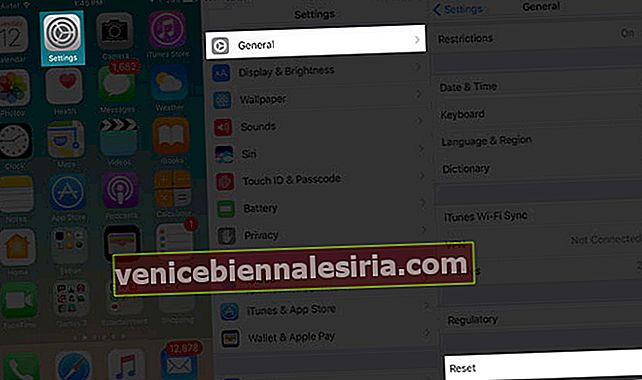
Langkah # 2. Ketuk Reset Semua Tetapan → Ketuk Reset Semua Tetapan sekali lagi untuk mengesahkan.

Itu sahaja! Saya harap masalahnya dapat diselesaikan dengan mengikuti muslihat ini. Sekiranya anda masih menghadapi beberapa masalah, anda boleh melayari halaman laporan pepijat Pokémon Go untuk membiarkan masalah anda meluas.

![Pasang Skrin Baru di Mac OS X [Cara]](https://pic.venicebiennalesiria.com/wp-content/uploads/blog/2774/HSGOOLGDE3pic.jpg)







